- TOP>
- 無線LAN端末(子機)としてご利用の場合>
- らくらく無線スタート
パソコンインタフェース
無線LAN機能
らくらく無線スタート
ここでは、本商品を無線LANアクセスポイント(親機)に接続するまでの設定方法について説明しています。
■5GHz/2.4GHz優先接続切替設定機能
本商品は「詳細設定」-[Wi-Fi設定]-「5GHz/2GHz優先接続切替」で「5G」(初期値)、「2.4G」を選択することにより、らくらく無線スタートでの設定時にどちらで優先的に接続したいかを設定することができます。
その場合、無線LANアクセスポイント(親機)側も選択した周波数帯に対応している必要があります。
<ご注意>
- 無線LANアクセスポイント(親機)側に暗号化の設定がされていることが必要です。
- 無線LANアクセスポイント(親機)側の「MACアドレスフィルタリング機能」を使用している場合は、エントリを制限数いっぱいに登録しないようにしてください。
無線LANアクセスポイント(親機)側の「MACアドレスフィルタリング機能」を使用している場合、本商品のMACアドレスを事前に登録していなくても、らくらく無線スタートでの設定で自動的に登録されますが、制限数いっぱいに登録していると、らくらく無線スタートでの設定はできません。 - らくらく無線スタートでの設定中は、無線LANアクセスポイント(親機)では無線LAN通信ができませんので、ご注意ください。らくらく無線スタートでの設定完了後、通信が可能になります。
- Wi-Fi高速中継機能/Wi-Fi TVモード中継機能に対応した無線LANアクセスポイント(親機)にらくらく無線スタートでWi-Fi接続した本商品は、Wi-Fi高速中継機能/Wi-Fi TVモード中継機能で動作します。
- らくらく無線スタートでの設定が失敗した場合は、本商品を初期化してから設定し直してください。
- 本商品のDHCPサーバ機能が動作中は、らくらく無線スタートでの設定はできません。
■設定方法
- 1.
- 本商品の電源が入っていない場合は、電源を入れてから40秒以上待つ
- 2.
- 本商品のCONVERTERランプが緑点灯または橙点灯していることを確認する
※CONVERTER ランプが消灯している場合は、子機(CONVERTER)モードに設定されていません。子機(CONVERTER)モードに設定してください。設定方法は、本商品の取扱説明書を参照してください。
-
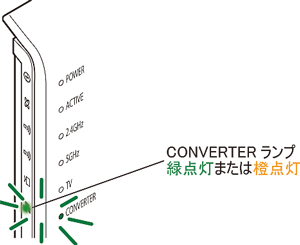
- 3.
- 本商品のらくらくスタートボタンを長押しして、POWERランプが緑点滅になったら放す
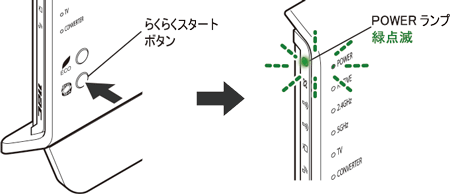
- 4.
- 無線LANアクセスポイント(親機)のらくらくスタートボタンを長押しして(約6秒)、POWERランプが緑点滅になったら放す
POWERランプが、緑点灯せず、約10秒間赤点灯した場合は、らくらく無線スタートに失敗しています。 - 無線LANアクセスポイント(親機)側で、暗号化が設定されていない場合は暗号化を設定し、MACアドレスフィルタリングのエントリが制限数いっぱいに登録されている場合は登録を1個削除してください。無線LANアクセスポイント(親機)の設定が済んだら本商品を初期化し、手順3からやり直してください。
- 5.
- しばらく待って、無線LANアクセスポイント(親機)と本商品のPOWERランプ両方が橙点滅に変わったら、もう一度、無線LANアクセスポイント(親機)のらくらくスタートボタンを長押しして、無線LANアクセスポイント(親機)と本商品のPOWERランプ両方が橙点灯になったら放す
POWERランプが、約10秒間橙点灯したあと、緑点灯に戻ります。
POWERランプが赤点灯した場合は(約10秒)、設定に失敗しています。 本商品を初期化し、手順3から設定し直してください。
どちらか片方しかPOWERランプが橙点滅しない場合は、他の無線LANアクセスポイント(親機)または無線LAN端末(子機)と設定を行おうとしている場合があります。しばらくしてPOWERランプが赤点灯(約10秒)したら、本商品を初期化し、手順3から設定し直してください。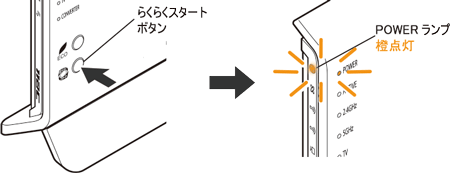
- 6.
- 無線LANアクセスポイント(親機)と無線LAN通信が確立すると、本商品のACTIVEランプが緑点灯します
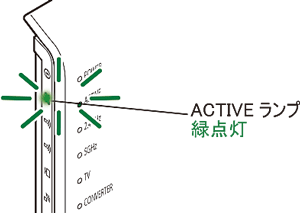
無線LANアクセスポイント(親機)と無線LAN通信が確立すると、2.4GHzランプまたは5GHzランプで電波状態が確認できます。
